
Отправлено: 16-Фев-2020 18:42
DefenderKiller v.14
Версия программы: 14
Лечение: нет необходимости.
Системные требования: Windows 10 / 8 / 7 (x86/x64)
Описание: DefenderKiller полезность, для полного выключения и блокировки встроеного в ОС Windows Defender.
Скрипт работает по методу Sergeisvirid . Пользуется скрипт «RUN AS TRUSTED INSTALLER» от nikzzzz . Вводит изменения в реестр.
Блокировка делается через Power Shell скрипт от Disassembler0. Ссылка проекта на github — Win10-Initial-Setup-Script-а.
Из скрипта взял только удаление дефендера.
Изменения:
v. 4.2 — есть примитивная оболочка — GUI. Дефендер уже не ругается при запуск программы.
Исправлены множество ошибок благодаря навременной помощи sergeysvirid
Изменения процесса удаления дефендера, в связи с проблемах обнаруженных на 10х86 1909.
Подключено отключение дефендера и через Powershell по Дизма.
Как отключить Защитник Windows Defender в один клик. Программа Defender Control
v. 5 — исправлены ошибки; версия GUI и без.
v. 6 — исправление ошибок
v. 7 — добавлено удаление компонентов дефендера на втором етапе.
v. 8 — изправление ошибок, мелкие изменения.
v. 9 — исправление ошибок, русское меню.
v.13 — изменение и дополнение скрипта выключения Windows Defender в связи с новым скриптом от Ander_73 .
Добавлена блокировка не только дефендера, но так же Smartscreen и Отключение предупреждение системы безопасности при открытии файла.
Добавлена блокировка автоматических обновлении с возможность отказатся, т.е включить их.
v.14 — исправлена ошибка с Нет Фреймворк, благодаря камрада rezorustavi
v.15 — DefenderControlPlus — пользую defender control при автоподключение в исключения дефендера, чтоб не ругался.
Благодарности:
Большое спасибо Sergeisvirid за оказаную помощь для подготовки скрипта,
а так же KisPavVlad и rezorustavi за помощь при тестировании.
DefenderKiller GUI v.11 — с оболочкой:
WDKillerGUI v11
DefenderKiller v.11 прямой запуск.
DefenderKiller v.14.
DefenderKiller_GUI v.14
Последний новейсший вариант:
DefStop — на основе новой разработке от Ander_73 . 



Последний раз редактировалось: dimo70 (2022-11-08 19:01), всего редактировалось 93 раз(а)

Отправлено: 08-Июн-2020 19:58 (спустя 3 месяца 21 день)
sergeysvirid , ну больно етот защитник мешал, вот и решил придумать как совсем удалить.
KisPavVlad , я проверю на новейсшую 2004.

Отправлено: 08-Июн-2020 20:21 (спустя 22 минуты)
KisPavVlad ,
Как отключить защитник Windows 10
Кстати, Вы после полного удаления Defender’а из системы не пробовали в реестре запустить поиск по запросу » Windows Defender «?
По идее, если и выкорчёвывать с корнем, так выкорчёвывать, по максимуму удалив все «хвосты». Главное только вот с «хвостом» и другие части не зацепить бы.
Добавлено через 10 минут 18 секунд:
78108Пришла в голову идея чего не хватает в данном варианте программы. Так как теперь есть отдельный вариант простого отключения ,то нужен вариант обратного включения. Было бы ну очень замечательно. А то получилось не совсем логично. Есть удаление — удаляем наглухо.
Есть отключение — включить обратно не можем этой прогой, нужно другим скриптом.
С одной стороны, да, логично. Если есть простое отключение, то нужно добавить такое же простое включение.
А с другой стороны невнимательные юзеры будут потом требовать, типа: «блин, чё за фигня, нечаянно удалил этой прогой Защитника, а включить обратно уже не могу, как так, ведь пункт включения Защитника в этой проге ведь есть, аффтар, почему он не работает. «
Источник: usbtor.ru
Отключаем защитник windows 10

Многих пользователей мучает вопрос: как отключить защитник Windows 10 навсегда? Несмотря на все старания Microsoft их встроенный антивирус не удовлетворяет всем требования пользователей. Поэтому многие из них всячески стараются отключить защитник windows 10. В статье рассмотрим 6 различных вариантов, чтобы сделать полный Windows Defender OFF.
Зачем нужен Windows Defender
С 2004 года самая известная IT компания выкупила линию продукции GIANT AntiSpyware, с тех времен и до сих пор OS от Microsoft надежно защищаются от зловредного кода. Антивирус виндовс 10 поддерживает стандартный набор процедур безопасности и помогает защищать компьютер пользователя от большинства хакерских атак. В стандартный перечень задач входит:
• Автоматическое обновление базы данных;
• Регулярное сканирование и выявление угроз;
• Защита от сетевых атак;
• Контроль приложений;
• Защита конфиденциальной информации;
• Поддержание функциональности ОС.
Несмотря на бесплатный функционал встроенная защита windows 10 позволяет снизить риск заражения в несколько раз. Она в автоматическом режиме распознает более 99,8% угроз согласно специальному тесту AV-test. Поэтому за бесплатную стоимость любой покупатель ОС получает достойную альтернативу платному Kaspersky и т. п.
На все антихакерские процедуры, особенно на фоновое сканирование, затрачиваются ресурсы процессора и оперативной памяти. Поэтому юзеры стараются отключить защитную службу, чтобы немного ускорить слабые ноутбуки.
Убираем значок уведомлений защитника Виндовс
Сначала очистим автозагрузку:
• Откройте диспетчер задач CTRL+SHIFT+ESC.
• Переключитесь во вкладку «автозагрузка».
• Отыщите Windows Defender Notification и кликните ПКМ.
• Отключите программу.

После перезагрузки исчезнет иконка из панели уведомлений. Но все процессы продолжат работать в фоновом режиме.
Временное выключение
Начиная с версии 1703 Creators Update настройки антихакерского софта перенесены в раздел настройки системы. Чтобы временно отключить SmartScreen (автономное выявление уязвимостей) надо изменить некоторые параметры.
• Откройте настройки. Для этого запустите меню «ПУСК» и кликните на иконку шестерни.

• Нажмите на «обновление и безопасность».

• Перейдите к настройкам управления.

• Переключаемся к пункту «параметры защиты от вирусов и других угроз».

• Деактивируем анализ в реальном времени.

К сожалению, вышеописанные действия помогают до первой перезагрузки. Если хотите полностью отключить защитник виндовс 10, то понадобится модифицировать реестр.
Как отключить защитник Windows 10 навсегда с помощью редактирования системного реестра
ОС можно представить в виде единой электронной страны. Чтобы в ней сохранялся порядок был придуман реестр – иерархическая база данных.
Она позволяет настраивать службы, записывать важные сведения и регулировать работу системы. Для ПО реестр является большой записной книжкой для сохранения постоянных сведений.
Если хотите модифицировать операционную систему на фундаментальном уровне – работайте с реестром. В нашем случае мы создадим несколько файлов, блокирующих запуск базовых процедур безопасности.
• Вызываем функцию «выполнить» клавишами WIN+R и вводим regedit.

• Перейдите в «КомпьютерHKEY_LOCAL_MACHINESOFTWAREPoliciesMicrosoftWindows Defender», можете скопировать путь из статьи в адресную строку редактора.

• Кликните правой кнопкой мышки в правой части окна и создайте DWORD (32 бита) параметр. Даже если система 64 бит.

• Задайте имя «DisableAntiSpyware». Для этого выделите файл и нажмите F2, далее введите название.
• Двойной клик по параметру

• Создаем еще 2 новых параметра: «AllowFastServiceStartup», «ServiceKeepAlive». В значениях выставляем 0.

• В левом окне создаем новый подраздел «Real-Time Protection». Если он существует, то просто переходим в него.

• Создаем DWORD «DisableIOAVProtection» и «DisableRealtimeMonitoring». Присваиваем из значения 1.

• Создаем раздел Spynet.

• Добавляем параметры (в скобках указано значение):
— DisableBlockAtFirstSeen (1),
— LocalSettingOverrideSpynetReporting (0),
— SubmitSamplesConsent (2).

На этом модификация закончена. Закрывайте рабочее окно и перезагрузите компьютер. Обязательно проверьте, чтобы антивирус был удален из автозагрузки.
Как отключить защитник Windows 10 навсегда через редактор групповой политики
Начиная с Win10 Professional и Corporative был добавлен редактор групповой политики, в более ранних редакциях gpedit надо устанавливать отдельно. Этот инструмент является графической оболочкой для реестра.
• WIN+R и введите gpedit.msc

• Проследуйте в раздел «Конфигурация компьютера-административные шаблоны-компоненты-Endpoint Protection». Если используете версию позднее 1703 в последнем подразделе будет название «Антивирусная программа».

• В правой части окна найдите «выключить Endpoint Protection» и дважды нажмите на него. В новом окне выберите пункт «включено».

• Если правильно выполнили инструкции, то появится уведомление.

Эти же действия ранее мы выполняли в реестре, только без графического интерфейса
Отключение Windows Defender с помощью сторонних программ
Вышеописанные алгоритмы требуют предельной внимательности от пользователя и базовые навыки работы с устройством. Не всем хочется повторять вышеописанные действия. Поэтому сторонние разработчики создали приложения для автоматизированной модификации реестра:
• Win Updates Disabler;
• Destroy Windows 10 Spying (DWS);
• Defender Control.
Приведем пример, используя последнюю программу из списка. Скачайте через поиск Яндекс. После окончания загрузки запускаем .exe файл и в появившемся окне выбираем «Disable Windows Defender».

Если процедура сработает (подождите 2 минуты), то окно станет красным.

PowersShell скрипт
Профессионалам не всегда выгодно использовать сторонний софт или самостоятельно модифицировать реестр. Вместо этого они используют несложный системный скрипт.
• Правой кнопкой мыши нажмите на иконку меню пуск. В выпавшем меню выберите PowerShell от имени администратора.

• Введите скрипт Set-MpPreference -DisableRealtimeMonitoring $true

Скрипт срабатывает не всегда. Если ранее вы изменяли реестр или останавливали работу службы, то возникнет ошибка 0x800106ba. Чтобы ее исправить – перезагрузите устройство.

Убираем уведомления об ошибке активации защитника Windows
После модификации настроек на рабочем столе постоянно будут появляться уведомления об ошибке активации антивируса. Чтобы от них избавиться следуйте инструкции.
• Открываем настройки и ищем «центр безопасности и обслуживания».

• Выбираем «не получать больше сообщения»
Источник: pclegko.ru
Defender Control 2.1 для Windows 10, 11

При попытке установки различного взломанного программного обеспечения, стандартный антивирус Windows часто препятствует таким действиям. Решить проблему поможет специальное приложение, которое всего в несколько кликов отключить защитник.
Описание программы
Программа отличается максимальной простотой и полной бесплатностью. Важно отметить тот факт, что после отключения защитника мы всегда можем снова активировать наш антивирус.
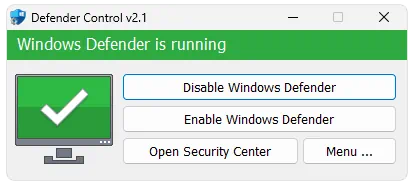
Приложение может быть загружено по прямой ссылке в конце странички или с официального сайта разработчика.
Как установить
Программа не требует установки и работает сразу после запуска:
- Обращаемся к разделу загрузки, где при помощи прямой ссылки скачиваем архив.
- Производим распаковку, а затем запускаем файл.
- Предоставляем доступ к полномочиям администраторам и переходим к работе с программой.
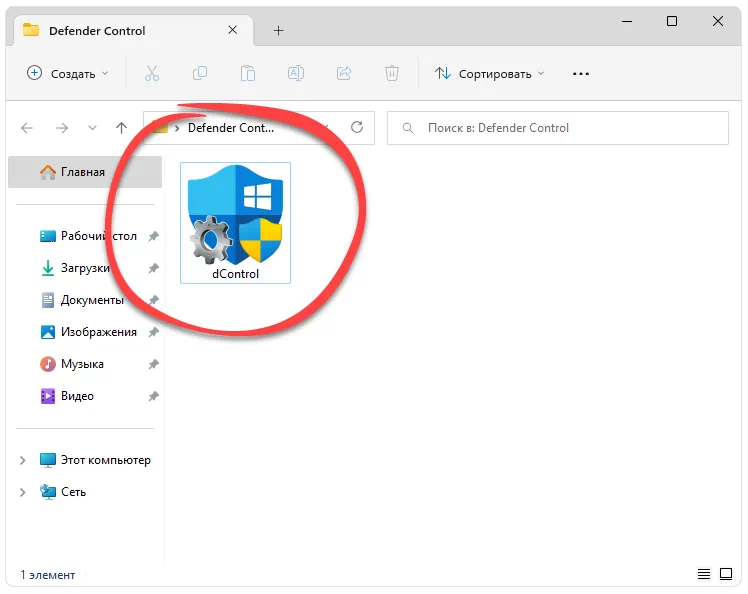
Как пользоваться
Итак, как же при помощи данного программного обеспечения отключить защитник Windows? Достаточно нажать кнопку в верхней части и приложения, после чего еще раз утвердить доступ к полномочиям администратора. Для того чтобы снова активировать антивирус, достаточно воспользоваться вторым управляющим элементом.
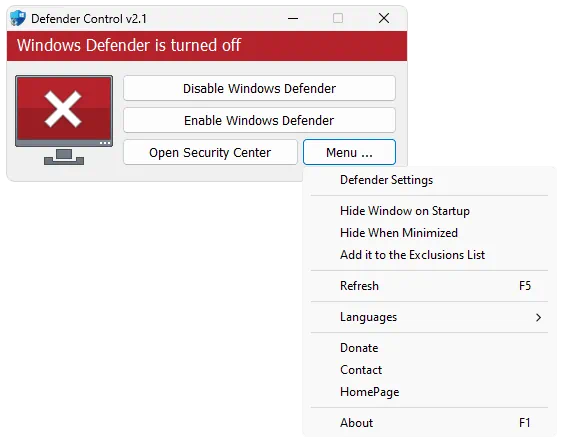
Достоинства и недостатки
Разберем положительные, а также отрицательные особенности программы для отключения защитника Windows.
- полная бесплатность;
- простота использования;
- возможность повторного включения антивируса.
- нет версии на русском языке.
Скачать
Осталось только скачать утилиту и приступать к ее использованию.
| Язык: | Английский |
| Активация: | Бесплатно |
| Разработчик: | Sordum |
| Платформа: | Windows XP, 7, 8, 10, 11 |
Источник: 1soft.space